Capítulo 3 Instalación con la interfaz gráfica
En este capítulo, se proporcionan instrucciones para el uso de la interfaz gráfica con el fin de instalar el software de Sun JavaTM Enterprise System (Java ES).
Este capítulo incluye los siguientes apartados:
Antes de instalar
Antes de comenzar a realizar las tareas descritas en este capítulo, debería haber desarrollado una secuencia de instalación y haberse asegurado de que se cumplen todos los requisitos de instalación previos y generales. Después de completar estas tareas, ya está preparado para realizar la instalación.
En este apartado, se tratan los siguientes temas:
Verificación de los requisitos previos y generales
Consulte Comprobación de los requisitos previos de instalación para obtener información específica sobre los requisitos previos de esta versión de Java ES.
Puede encontrar los requisitos del sistema en Requisitos y problemas de la plataforma de Notas de la versión Sun Java Enterprise System 5 para UNIX.
Puede encontrar información sobre algunas situaciones habituales que pueden afectar al orden de instalación en la Tabla 2–1.
(Opcional) Configuración de la visualización local para un host remoto
Si ha iniciado una sesión en un host remoto, asegúrese de que la variable de entorno DISPLAY esté correctamente definida en la visualización local. Si esta variable no está bien definida, el programa de instalación se ejecuta en el modo basado en texto.
-
Ejemplo para el intérprete de comandos C (nombre de host myhost):
setenv DISPLAY myhost:0.0
-
Ejemplo para el intérprete de comandos Korn (nombre de host myhost):
DISPLAY=myhost:0.0
Es posible que deba conceder una autorización de visualización para ejecutar el programa de instalación en la visualización local. Por ejemplo, puede utilizar el siguiente comando para conceder la autorización de visualización desde myhost al usuario root en serverhost:
myhost\> xauth extract - myhost:0.0 | rsh -l root serverhost xauth merge - |
Para obtener instrucciones completas sobre cómo conceder dicha autorización de forma segura, consulte el capítulo “Manipulating Access to the Server” de Solaris X Window System Developer's Guide.
Obtención del software
-
Mediante descarga. Acceda al directorio en el que ha descargado el paquete de instalación de Java ES y descomprímalo. Por ejemplo:
unzip java_es-5–solaris-sparc.zip
Verá un archivo Copyright , un directorio README y un directorio del sistema operativo como, por ejemplo, Solaris_sparc. En el directorio del sistema operativo, verá el directorio Product, el archivo release_info y la secuencia de comandos installer.
-
Mediante DVD. Acceda al directorio del DVD cuyo nombre coincida con la plataforma.
Para obtener información adicional sobre cómo obtener el software de Java ES, consulte Cómo obtener el software de Java ES .
Ejecución del programa de instalación en el modo gráfico
Se incluye una completa descripción de las opciones del comando installer en el Apéndice B, Comandos de instalación.
Si experimenta problemas durante la instalación, consulte la información sobre resolución de problemas incluida en el Capítulo 9, Resolución de problemas.
 Para comenzar la instalación
Para comenzar la instalación
-
En caso de que no haya iniciado una sesión como root, conviértase en superusuario.
-
Inicie el programa de instalación gráfico:
./installer
Se muestra la página de bienvenida.
Nota –Si hace clic en Cancelar en cualquier momento, el programa de instalación se cerrará después de que haya confirmado que desea finalizar la sesión de instalación.
-
Haga clic en Next (Siguiente) para continuar.
Se muestra la página "Software License Agreement" (Acuerdo de licencia de software).
-
Si acepta todos los términos de la licencia, haga clic en Yes, Accept License (Sí, acepto la licencia).
Si, por el contrario, no acepta todos los términos de la licencia, haga clic en Decline (Rechazar). De esta forma, finaliza la sesión de instalación.
 Para seleccionar componentes e idiomas
Para seleccionar componentes e idiomas
Una vez aceptados los términos de la licencia, el programa de Java ES analiza el software del host y muestra la página Seleccionar componentes de software.
-
Seleccione el software que desea instalar.
Nota –HP-UX no admite los componentes de Sun Cluster, la Herramienta de preparación de Directory, HADB ni los contenedores de terceros. Linux no admite los componentes de Sun Cluster; sólo es compatible con el contenedor de terceros BEA WebLogic.
En el siguiente ejemplo, la pantalla muestra la página Seleccionar componentes de software.
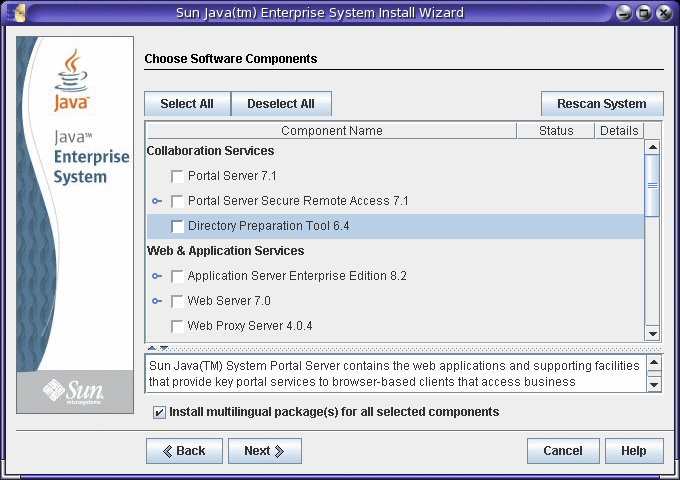
Nota –La consola de supervisión no puede ejecutarse en el host en el que se encuentran los componentes de Java ES supervisados. Como el programa de instalación no impide que se instalen de forma conjunta, es importante que ejecute siempre una sesión de instalación independiente para instalar la consola de supervisión en un host diferente del de los otros componentes de Java ES.
-
Si la ventana del programa de instalación es demasiado pequeña para ver todo el texto, es recomendable que cambie su tamaño manualmente arrastrando la esquina.
-
Para consultar la información acerca de un componente de producto individual, mantenga el cursor sobre el elemento que desee. Aparecerá una descripción del elemento en el cuadro de texto ubicado en la parte inferior de la página.
-
Para obtener información sobre el estado de compatibilidad de un componente de producto, haga clic en los puntos suspensivos (...) en la columna Details (Detalles), si están disponibles.
-
Se desactivan (y, por lo tanto, aparecen atenuados) los componentes de productos ya instalados. Si se pueden actualizar mediante el programa de instalación, su estado es Actualizable.
Nota –Application Server, Message Queue y HADB son los únicos componentes de productos que puede actualizar el programa de instalación (sólo en el SO Solaris). Si selecciona cualquier otro componente de producto incompatible, recibirá un mensaje en el que se indica que debe salir del programa de instalación y actualizar o eliminar esos componentes para que el programa de instalación pueda continuar.
-
Haga clic en el botón Ayuda para ver la ayuda en línea de la página.
-
En Solaris 10. Si ejecuta el programa de instalación en una zona no global, se deshabilitarán los componentes que no pueden instalarse en una zona no global.
Consejo –Debe tener en cuenta algunos problemas específicos al realizar una instalación o actualización en las zonas de Solaris 10. Para obtener directrices, consulte Ejemplos de zonas de Solaris 10.
En la página Seleccionar componentes de software, puede seleccionar los componentes de instalación de la siguiente forma:
-
Todos los componentes. Para seleccionar todos los componentes de productos y sus componentes compartidos necesarios, elija Seleccionar todo.
-
Algunos componentes. También puede seleccionar los componentes de productos individualmente. A medida que realiza la selección, el programa de instalación selecciona automáticamente todos los componentes de productos de los que depende el componente seleccionado.
-
Subcomponentes. Para seleccionar los subcomponentes, haga clic en el selector de expansión ubicado a la izquierda del componente para expandir la lista de subcomponentes. A medida que realiza la selección, el programa de instalación selecciona automáticamente (o anula automáticamente la selección de) todos los subcomponentes de productos de los que depende el componente seleccionado.
-
Componentes compartidos. Para actualizar todos los componentes compartidos a la versión actual de Java ES, seleccione Todos los componentes compartidos. Si no selecciona este elemento, sólo se instalarán o actualizarán los componentes compartidos de los componentes de productos seleccionados.
-
Paquetes de idiomas. De forma predeterminada, se seleccionan los paquetes multilingües para los componentes seleccionados. Cada componente adicional que seleccione provocará que se instalen paquetes multilingües adicionales, lo que aumenta el espacio en disco necesario para la instalación. Si decide no instalar paquetes multilingües, se le solicitará que confirme esta opción y se le advertirá de que no podrá instalar los paquetes de traducción más adelante.
-
-
Si es pertinente, seleccione un contenedor web.
-
Si no está seguro del componente de producto que debe utilizar para el contenedor web, seleccione los dos, Application Server y Web Server, y, a continuación, seleccione Configurar ahora cuando se le solicite el tipo de configuración. Se le ofrecerá una opción de contenedor web en una página de configuración más adelante durante la sesión de instalación.
-
Access Manager y Portal Server deben utilizar el mismo tipo de contenedor web en un host.
-
Para utilizar Web Server como contenedor web, el modo de Tipo de configuración de Web Server debe establecerse en Servidor y no en Agente, cuando se le solicite durante la configuración de Web Server. El valor predeterminado es Servidor.
-
-
Si es necesario, seleccione un contenedor web de terceros.
Nota –HP-UX no admite contenedores web de terceros. Linux sólo admite el contenedor de terceros BEA WebLogic.
Para utilizar un contenedor web de terceros, haga lo siguiente:
-
Si es necesario, especifique las dependencias remotas.
Para cumplir las dependencias mediante el uso de los componentes de productos instalados en otros hosts, haga lo siguiente:
-
Una vez seleccionados los componentes de productos, expándalos para mostrar los subcomponentes y examinar la lista completa de los componentes.
Examine los componentes seleccionados para comprobar si no conoce algunos de los componentes que el programa de instalación ha seleccionado automáticamente.
-
Anule la selección de los componentes de productos a los que tiene intención de acceder en un host remoto.
Por ejemplo, se suele acceder de forma remota a una instancia de Directory Server instalada y configurada anteriormente.
-
Haga clic en Siguiente para ver la pantalla emergente Mensaje de advertencia de dependencia.
Se le mostrarán diversas opciones.
-
Seleccione Utilizar una versión instalada en un host remoto.
-
Haga clic en Aceptar.
-
 Para solucionar problemas de dependencias y compatibilidad
Para solucionar problemas de dependencias y compatibilidad
El programa de instalación realiza una comprobación de dependencias de los componentes de productos seleccionados y sus componentes compartidos asociados. Si se detecta un problema, es posible que el programa de instalación muestre uno o varios mensajes en los que se informe del problema y se le pida que lo solucione.
-
Solucione los problemas de dependencias de componentes de productos.
En el SO Solaris, el programa de instalación sólo puede actualizar Application Server, Message Queue o HADB. Si se detectan versiones incompatibles de otros componentes de productos, deberá actualizar o eliminar esos componentes y, a continuación, reiniciar la instalación. Para obtener instrucciones completas sobre la actualización de los componentes, consulte la Sun Java Enterprise System 5 Upgrade Guide for UNIX.
-
Haga clic en "Siguiente".
-
Repita los pasos 1 y 2 hasta que tenga permiso para continuar.
-
En el SO Solaris, solucione la incompatibilidad de J2SE SDK.
Si se detecta una versión incompatible de J2SE SDK en el sistema, se muestra la página Actualización de J2SE SDK necesaria. Se proporcionan opciones sobre las tareas que deben realizarse para actualizar este software. Lea la página y decida si desea realizar la actualización automáticamente o manualmente. El valor predeterminado es Automáticamente.
-
Solucione las incompatibilidades de los componentes compartidos.
Una vez solucionados los problemas relacionados con los componentes de productos, el programa de instalación realiza una comprobación de compatibilidad de los componentes compartidos instalados anteriormente. Si se detectan versiones incompatibles de componentes compartidos, se muestra la página Actualizaciones requeridas de componentes compartidos.

 Precaución –
Precaución – No actualice los componentes compartidos sin comprobar las dependencias que existen en el host para las aplicaciones que no son de Java ES. En primer lugar, compruebe que las aplicaciones existentes sean compatibles con las versiones requeridas de Java ES de los componentes compartidos.
-
Haga clic en Cancelar para impedir que el programa de instalación realice la actualización.
Si selecciona Cancelar, debe eliminar manualmente los componentes compartidos incompatibles o el programa de instalación no podrá continuar a partir de este punto del proceso de instalación.
-
Haga clic en Siguiente para que el programa de instalación actualice los componentes compartidos durante esta sesión de instalación.
Se muestra la página "Installation Directories" (Directorios de instalación). La siguiente pantalla de ejemplo muestra las ubicaciones predeterminadas de los directorios de instalación.
-
 Para especificar directorios de instalación e iniciar la comprobación del sistema
Para especificar directorios de instalación e iniciar la comprobación del sistema
Se muestra un directorio de instalación predeterminado para cada componente de producto seleccionado.

-
Compruebe los directorios de instalación predeterminados.
Para ver una lista completa de todos los puertos y los directorios predeterminados, consulte el Capítulo 2, Puertos y directorios de instalación predeterminados de Guía de referencia de instalación de Sun Java Enterprise System para UNIX.
-
Asegúrese de que sean los directorios correctos para la implementación.
-
Si los directorios predeterminados no son válidos, acceda a rutas alternativas y cambie los valores según sea necesario.
Nota –Si decide introducir valores alternativos en lugar de aceptar los valores predeterminados, deberá asegurarse de especificar los valores alternativos seleccionados cada vez que se lo solicite el programa de instalación o configuración.
-
-
Haga clic en "Siguiente" para comenzar la comprobación del sistema.
El programa de instalación comprueba el espacio en disco, la memoria, el espacio de intercambio, y las revisiones y los recursos del sistema operativo en función de los componentes seleccionados. La columna izquierda de la siguiente tabla muestra los posibles resultados de la comprobación del sistema y la columna derecha especifica la acción que debe llevarse a cabo para cada resultado.
Mensaje mostrado
Acción que debe realizar
System ready for installation (Sistema preparado para la instalación)
Haga clic en Next (Siguiente) para continuar.
System ready for installation (Sistema preparado para la instalación)
Incluye una advertencia acerca de que la memoria o el espacio de intercambio no está al nivel recomendado.
Haga clic en Siguiente para continuar, aunque debe agregar memoria o espacio de intercambio una vez completada la instalación. Si no agrega memoria o espacio de intercambio, el rendimiento puede verse afectado negativamente.
System not ready for installation (El sistema no está preparado para la instalación)
Haga clic en "Ver informe" para obtener información acerca de los problemas detectados por el programa de instalación. Si falta alguna revisión, aparecen los números de las revisiones en este informe. Si puede solucionar dichos problemas sin detener el programa de instalación, hágalo y, a continuación, haga clic en " Volver a comprobar" para analizar de nuevo el sistema.
Solaris 10. Si el programa de instalación se está ejecutando en una zona no global, recibirá un mensaje en el que se indica que no está disponible la información de memoria.
Para solucionar algunos problemas como, por ejemplo, el de nivel bajo de memoria, no es necesario detener la instalación; sin embargo, en otros problemas como, por ejemplo, el de espacio en disco insuficiente, debe quedar solucionado antes de poder continuar con la instalación.
-
Instale las revisiones del sistema operativo que falten.
Debe instalar la mayor parte de las revisiones que faltan para poder continuar con la instalación. Para obtener directrices, consulte Para instalar una revisión. En algunos casos, puede continuar con el proceso sin necesidad de instalar las revisiones que faltan. En ese caso, si decide continuar, recibirá una advertencia en la que se indica que la instalación pude fallar o que el software puede funcionar incorrectamente. Para continuar con la instalación, debe confirmar que desea continuar sin instalar las revisiones que faltan.
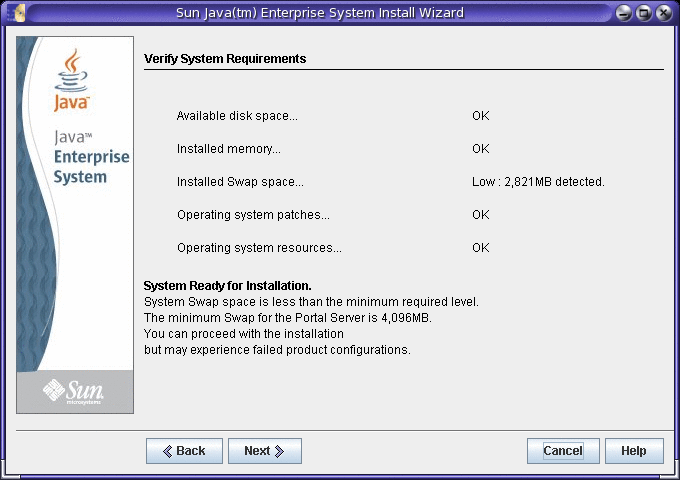
-
Cuando haya finalizado la comprobación y esté conforme con el estado del sistema, haga clic en " Siguiente" .
 Para especificar un tipo de configuración y la configuración común
Para especificar un tipo de configuración y la configuración común
Si algunos de los componentes de productos seleccionados pueden configurarse durante la instalación, aparecerá la página Tipo de configuración. Están disponibles las siguientes opciones de configuración:
-
Especifique uno de los dos tipos de configuración siguientes:
-
Configurar ahora (valor predeterminado). Permite configurar componentes de productos que permitan la configuración en el momento de la instalación. Entre las tareas del tipo Configurar ahora, se incluyen la especificación de la configuración común del servidor y la información de configuración de los componentes de productos seleccionados.
Nota –Algunos componentes de productos no pueden configurarse durante la instalación. Si selecciona alguno de estos componentes de productos, recibirá un mensaje en el que se indica que debe configurar estos productos después de la instalación.
-
Configurar más tarde. Debe introducir sólo los valores mínimos necesarios para copiar los paquetes. El programa de instalación continúa sin realizar ningún tipo de configuración adicional. Si selecciona el tipo Configurar más tarde, vaya al paso Para instalar el software.
-
-
Para el tipo Configurar ahora, seleccione cómo deben introducirse el Id. de usuario y la contraseña del administrador.
Si ha seleccionado más de un componente de producto que utilice el Id. de usuario y la contraseña del administrador, se muestra el panel Opción de contraseña.
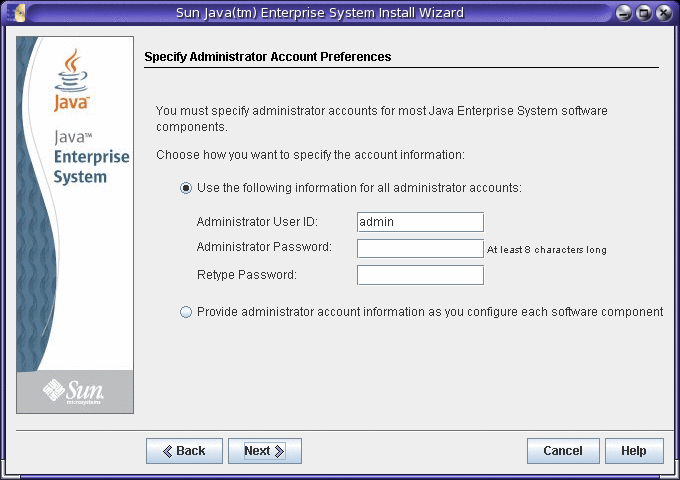
-
Utilizar una única cuenta de administrador y contraseña. (Valor predeterminado) Si acepta el valor predeterminado, introduzca una vez el Id. de usuario y la contraseña del administrador; estos campos no se volverán a mostrar en las páginas de configuración.
-
Utilizar una cuenta de administrador diferente para cada producto. Si selecciona esta opción, se le solicitará que introduzca un Id. de usuario y una contraseña de administrador en las páginas de configuración de cada componente seleccionado que utilice estos elementos.
Nota –En el programa de instalación, no se pueden utilizar espacios en blanco ni los siguientes símbolos para las contraseñas de administración: ; & ( ) ! | < > ' â $ ^ \ # / , @ %
-
-
Especifique la configuración común del servidor para una instalación del tipo Configurar ahora.
Puede aceptar los valores predeterminados o utilizar otros datos para responder a las preguntas del programa de instalación en relación con estos campos globales. Los valores que indique aquí aparecen como valores predeterminados en las siguientes páginas de configuración de componentes de productos. Consulte la ayuda en línea o Preferencias comunes de Guía de referencia de instalación de Sun Java Enterprise System para UNIX para obtener información sobre estos campos.
Nota –Si decide introducir valores alternativos en lugar de aceptar los valores predeterminados, deberá asegurarse de especificar los valores alternativos seleccionados cada vez que se lo solicite el programa de instalación o configuración.
La siguiente pantalla de ejemplo muestra la página Especifique la configuración común del servidor. En este ejemplo, no se muestran los campos asociados al Id. de usuario y a la contraseña del administrador porque en un paso anterior de la sesión de instalación se había seleccionado el uso de una única cuenta de administrador y contraseña.
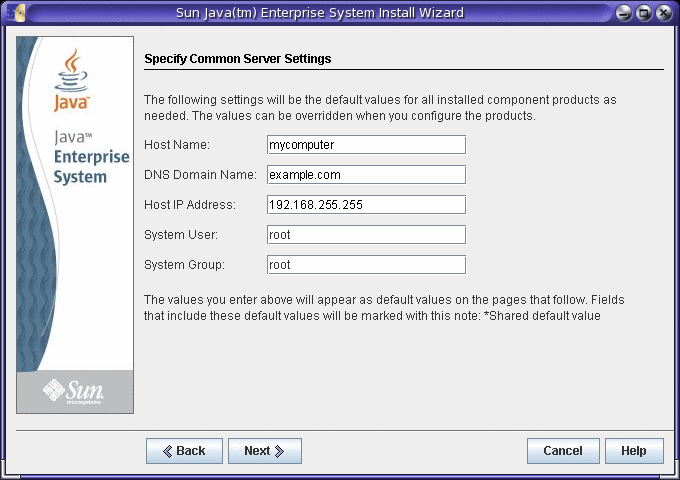
-
Haga clic en " Siguiente" para continuar.
En una instalación del tipo Configurar ahora, las páginas de configuración de cada componente de producto que pueden configurarse durante la instalación se muestran de forma individual.
Consejo –El programa de instalación va recopilando los valores de configuración a medida que va avanzando el proceso de instalación. Una vez realizada la instalación, puede acceder a esta información en el resumen de la instalación ubicado en las siguientes ubicaciones:
SO Solaris: /var/sadm/install/logs
Linux y HP-UX: /var/opt/sun/install/logs
 Para especificar los datos de configuración
Para especificar los datos de configuración
En una instalación del tipo Configurar ahora, el programa de instalación presenta una o varias páginas de configuración para los componentes de productos seleccionados que pueden configurarse durante la instalación. La siguiente información puede ayudarle a realizar su selección:
-
Para obtener información sobre los valores de configuración de cada página, haga clic en el botón de ayuda en línea en la parte inferior de la página. Puede encontrar también esta información en el Capítulo 3, Información de configuración de Guía de referencia de instalación de Sun Java Enterprise System para UNIX.
-
Se proporcionan hojas de cálculo de configuración para la recopilación de la información de configuración en el Capítulo 4, Hojas de cálculo de configuración de Guía de referencia de instalación de Sun Java Enterprise System para UNIX.
-
Los siguientes componentes de productos no pueden configurarse mediante el programa de instalación de Java ES y, por lo tanto, deben configurarse después de la instalación: Directory Proxy Server, Java DB, la consola de supervisión, Service Registry y el software de Sun Cluster.
-
Aunque el software de Sun Cluster no puede configurarse durante la instalación, tiene la opción de habilitar la compatibilidad remota para simplificar el proceso de configuración posterior a la instalación. El valor predeterminado es Yes (Sí).
Algunos de los campos de las páginas de configuración muestran valores predeterminados procedentes de la página de configuración común del servidor. Estos valores se pueden editar. Sin embargo, si decide introducir valores alternativos en lugar de aceptar los valores predeterminados, deberá asegurarse de especificar los valores alternativos seleccionados cada vez que se lo solicite el programa de instalación o configuración.
Nota –
Al instalar Access Manager con Portal Server, puede seleccionar el modo de dominio (compatible con Access Manager7.x) o el modo tradicional (compatible con Access Manager 6.x) para Access Manager (omitiendo el mensaje del programa de instalación que indica que es necesario el modo tradicional para Portal Server). Sin embargo, Portal Server sólo admite el modo de dominio si Access Manager se ha configurado con Directory Server y con AM SDK para el almacén de datos. Si utiliza los productos de comunicaciones, es necesario emplear el modo tradicional.
La siguiente pantalla de ejemplo muestra una página de configuración de un componente de producto.
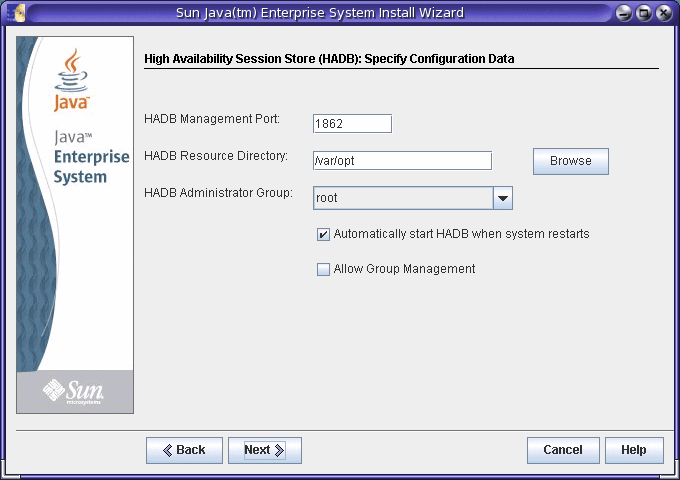
-
A medida que se muestran las páginas de configuración individuales, debe especificar información para la configuración.
Se muestran los valores predeterminados para los parámetros de configuración, excepto para las contraseñas.
-
Haga clic en Siguiente para continuar con la página siguiente de configuración de los componentes de productos.
-
Al hacer clic en Next (Siguiente) en la página de configuración final, se realiza la configuración en el momento de la instalación.
Se muestra la página "Ready to Install" (Preparado para instalar).
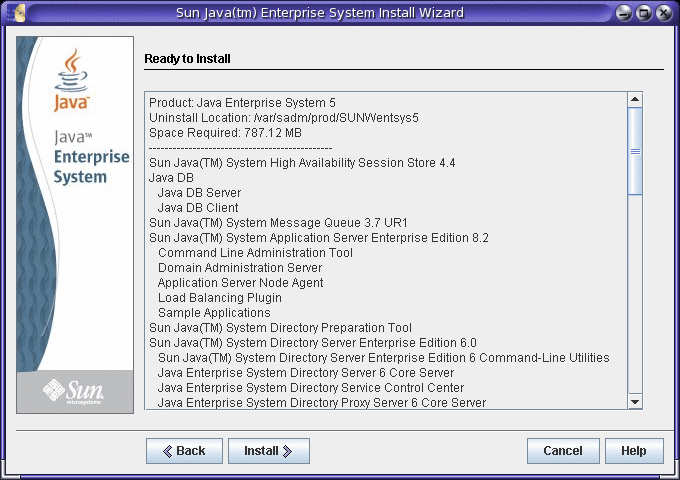
 Para instalar el software
Para instalar el software
Antes de transferir el software al host, el programa de instalación muestra los componentes seleccionados. Aunque los componentes compartidos no se muestran de forma explícita en la lista, ya se han verificado y se instalarán cuando sean necesarios.
-
Revise los componentes mostrados y realice los cambios necesarios.
-
Para volver a la página Seleccionar componentes de software, haga clic en el botón Atrás.
Siga haciendo clic en este botón en las páginas sucesivas hasta que aparezca de nuevo la página Seleccionar componentes de software. Realice los cambios necesarios.
-
Haga clic en " Siguiente" para avanzar de nuevo por las páginas del programa de instalación.
No es necesario que vuelva a indicar los valores previamente introducidos. Se vuelven a comprobar las dependencias y se repite la comprobación del sistema.
-
-
Haga clic en " Siguiente" cuando la lista " Preparado para instalar" contenga los elementos que desea.
-
Haga clic en " Instalar" para comenzar la instalación de los paquetes de componentes.
Nota –En Linux, no utilice el comando rpm mientras se esté ejecutando el programa de instalación. En HP-UX, no utilice los comandos swlist, swcopy o swinstall. Si utiliza estos comandos durante la instalación de Java ES, es posible que se bloquee el programa de instalación.
Durante la instalación, ocurre lo siguiente:
-
Una barra de progreso indica el porcentaje general que se ha completado.
-
Los nombres de los paquetes aparecen conforme se van instalando.
La duración del proceso variará en función del tamaño y de la dificultad de la instalación.
Nota –Si hace clic en Cancelar en la página Progreso, el programa de instalación se cerrará después de que haya confirmado que desea finalizar la sesión de instalación.
Si hace clic en Detener mientras está en curso la instalación, el programa de instalación deshace la instalación de los paquetes de componentes seleccionados y presenta una página de resumen. Se le pedirá que confirme si desea finalizar la sesión de instalación.
-
 Para completar la sesión de instalación
Para completar la sesión de instalación
Cuando la instalación se completa, aparece la página " Instalación completa" . Cualquier problema que se haya producido durante la instalación se muestra en esta página como, por ejemplo, si se ha producido una falta de memoria. Además, se le proporciona acceso al resumen de la instalación y a los registros.
-
Haga clic en el botón " Ver resumen" o " Ver registro de instalación" para ver la información sobre la instalación.
-
Resumen de la instalación. Enumera cada componente de producto instalado y la configuración especificada. Si opta por el tipo Configurar ahora, este resumen incluirá todos los valores de configuración.
-
Registro de instalación. Muestra los mensajes de registro del programa de instalación para los componentes.
Puede acceder a esta información en cualquier momento en las siguientes ubicaciones:
SO Solaris: /var/sadm/install/logs
Linux y HP-UX: /var/opt/sun/install/logs
Para obtener más información sobre los registros de Java ES, consulte Comprobación de los archivos del registro de instalación.
-
-
Para acceder a las instrucciones posteriores a la instalación, haga clic en el cuadro que muestra automáticamente la guía de instalación.
Aunque puede que haya efectuado diversas configuraciones durante la instalación, la mayoría de los componentes de productos necesitan algunas configuraciones adicionales. Consulte el Capítulo 6, Finalización de la configuración posterior a la instalación para obtener instrucciones.
-
Haga clic en "Cerrar" para salir del programa de instalación.
La sesión de instalación ha finalizado. Es necesario iniciar los componentes de productos instalados después de completar todas las tareas posteriores a la instalación. Continúe con los Pasos siguientes.
-
Registra la instalación satisfactoria.
Una vez que se haya completado satisfactoriamente la instalación de Java ES, la utilidad de instalación de Java ES Reporter se inicia automáticamente en la consola o la ventana de terminal en la que se haya llamado al programa de instalación. Se le solicitará que proporcione la dirección URL o IP del proxy que utilizará Reporter para acceder a Sun a través de Internet. No es necesario que proporcione más información.
Nota –Para obtener una descripción completa de Java ES Reporter, consulte Cómo funciona Java ES Reporter.
Adición de componentes
Para instalar componentes adicionales, puede ejecutar de nuevo el programa de instalación. El programa de instalación detecta los componentes instalados y los utiliza para satisfacer las dependencias de los componentes que se van a agregar. Los componentes de productos instalados se deshabilitan en la página Seleccionar componentes de software.
Por ejemplo, imagine que ha instalado Access Manager y sus componentes necesarios. Posteriormente, decide instalar Portal Server. La instancia existente de Access Manager se utilizará para satisfacer la dependencia de Portal Server con Access Manager. No se le solicitará que vuelva a instalar Access Manager.
Nota –
Al agregar los componentes de productos a un host en el que ya se ha realizado una instalación de Java ES, asegúrese de utilizar las rutas y contraseñas correctas si el nuevo componente de producto utilizará un componente que ya se ha instalado y configurado. Si no recuerda las rutas correctas, consulte el resumen de la instalación original antes de agregar un componente de producto al host.
Pasos siguientes
Una vez completada la parte relacionada con la instalación de Java ES por parte del programa de instalación, continúe con lo siguiente:
-
El Capítulo 6, Finalización de la configuración posterior a la instalación proporciona instrucciones para realizar la configuración posterior a la instalación.
-
El capítulo Verificación posterior a la instalación proporciona instrucciones para verificar que esta fase de la instalación se ha realizado correctamente.
- © 2010, Oracle Corporation and/or its affiliates
